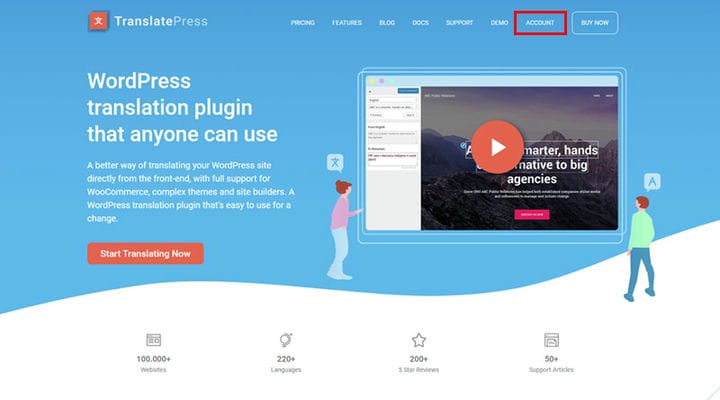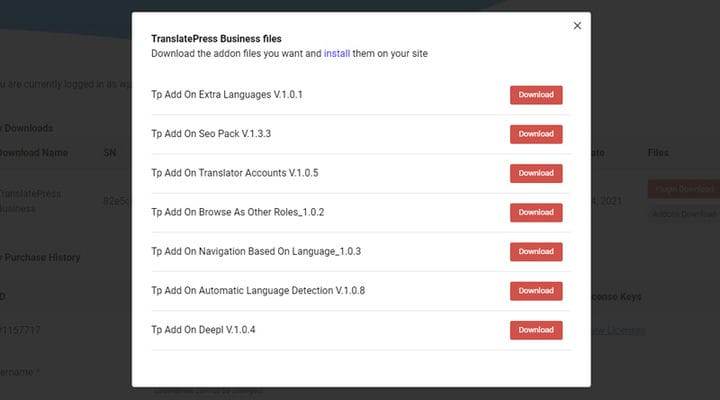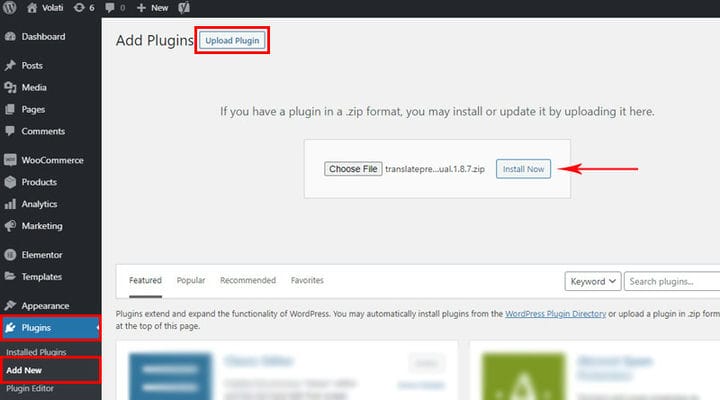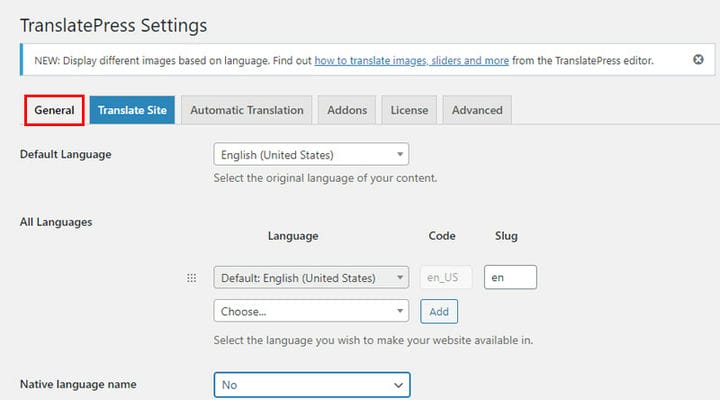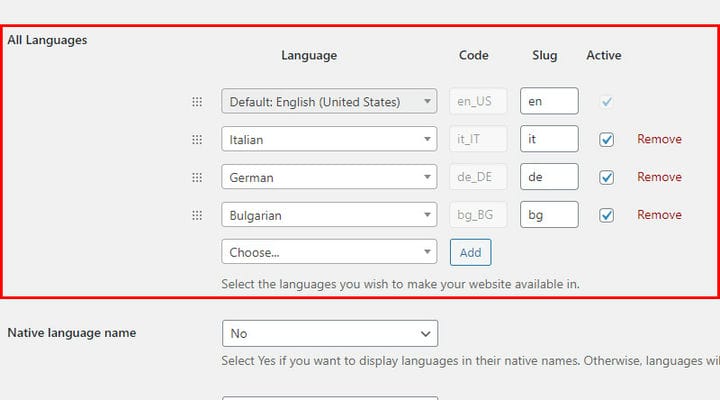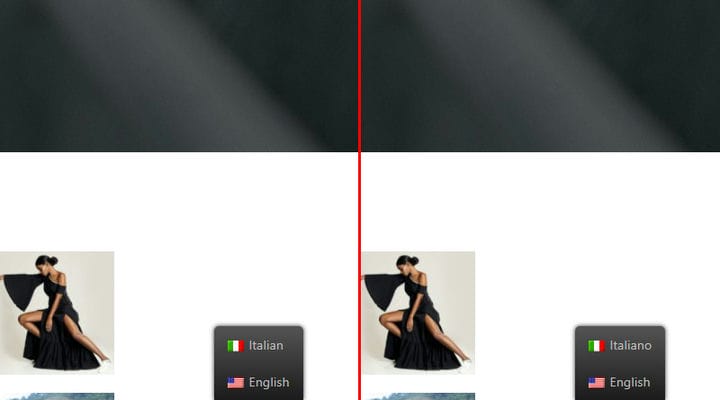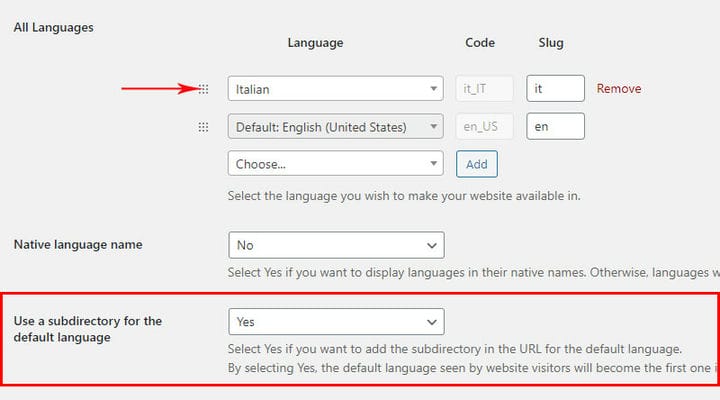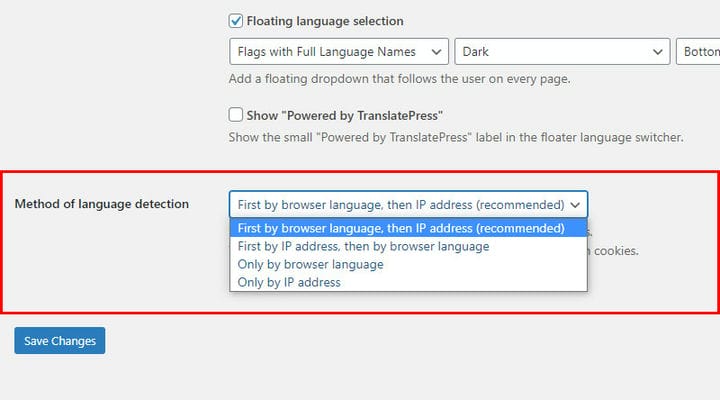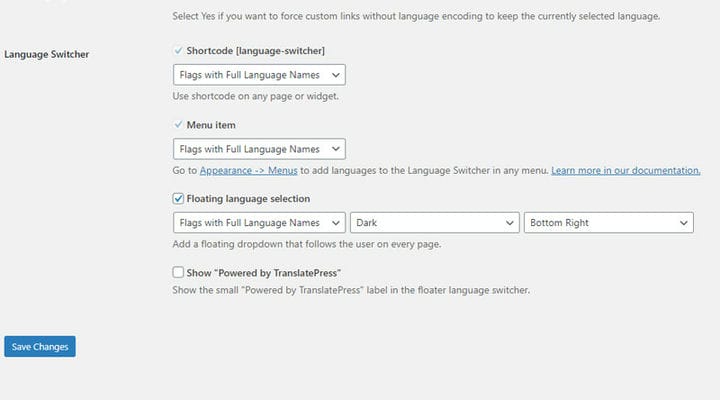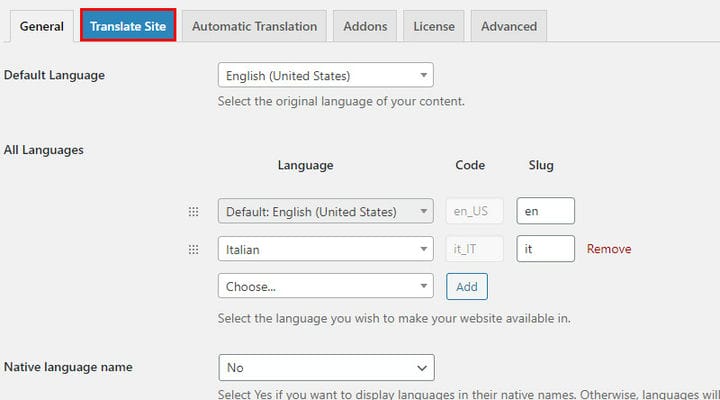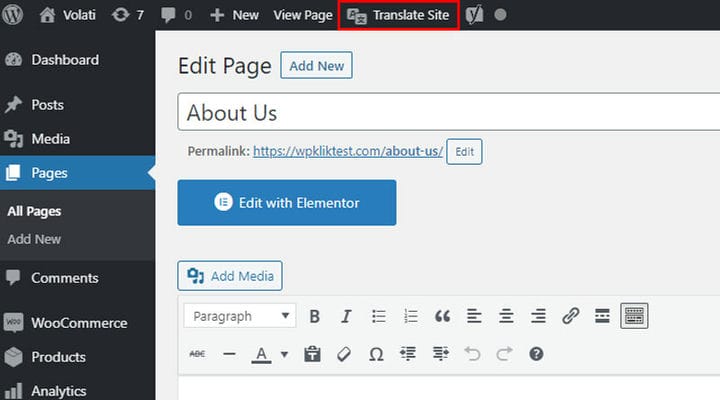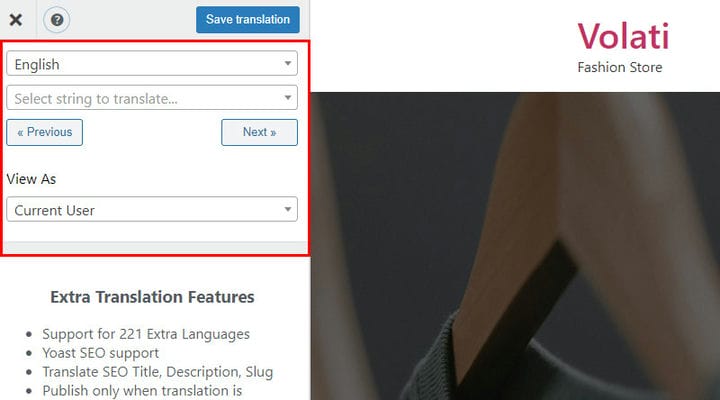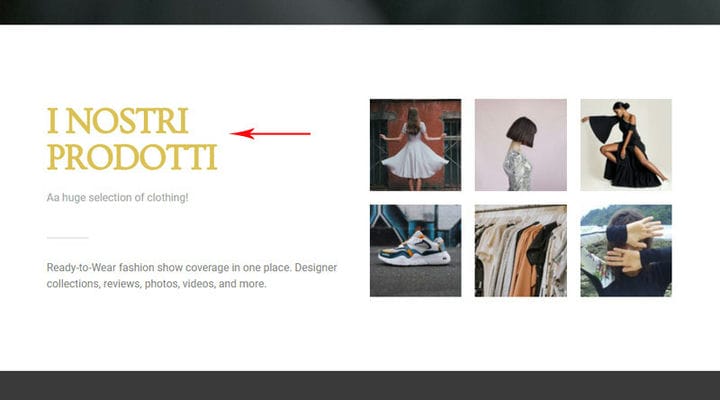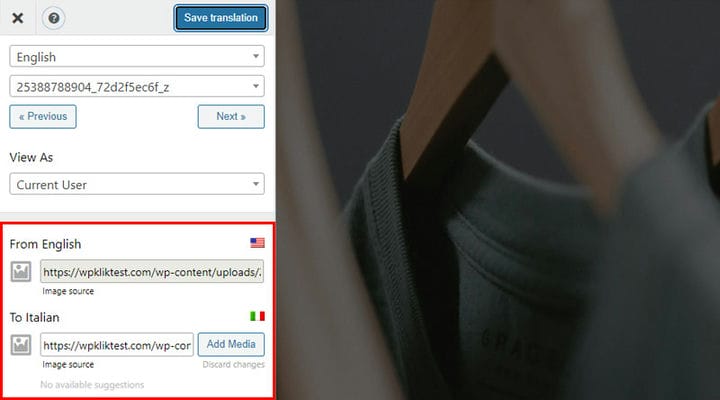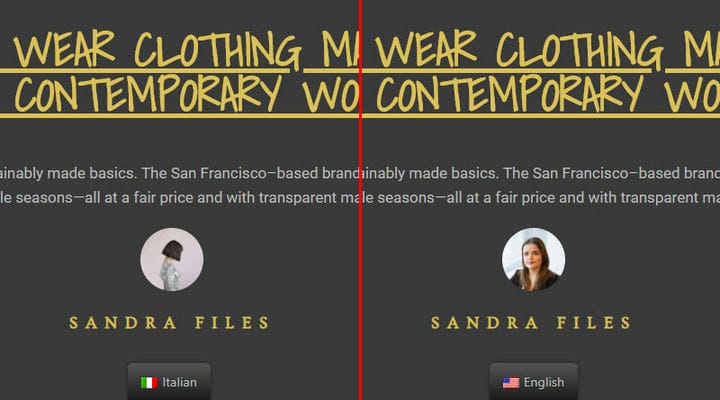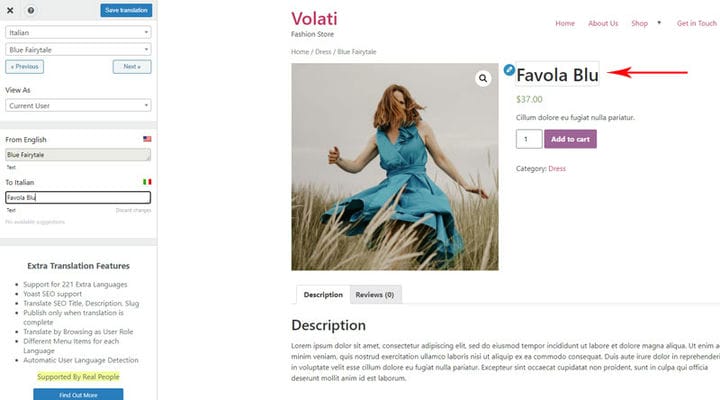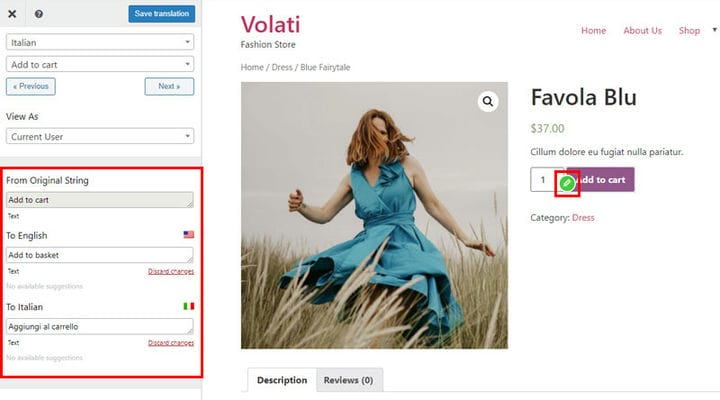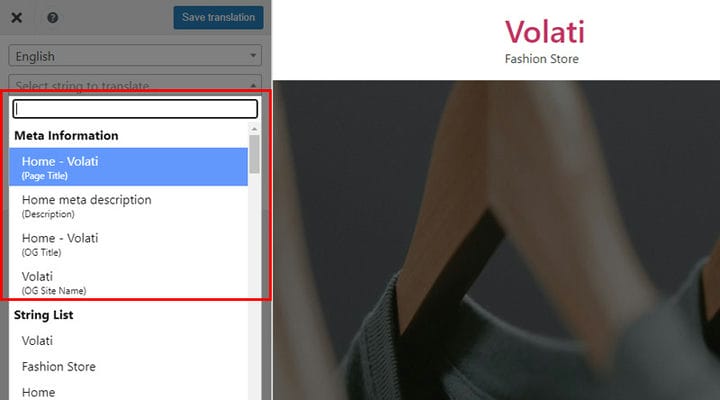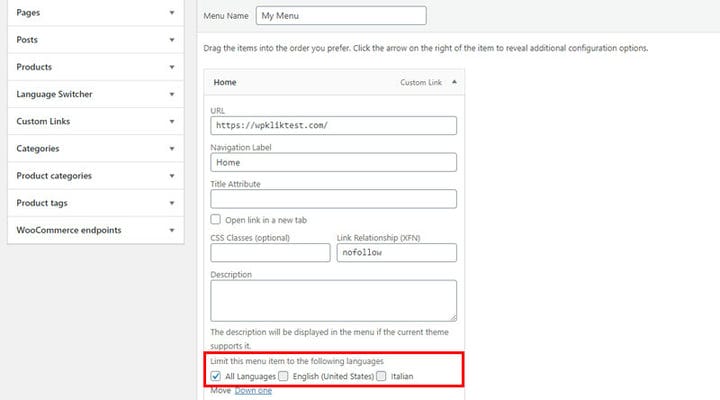Как создать многоязычный сайт на WordPress
Цифровая революция объединила нас. Сегодня как никогда легко общаться с людьми, которые живут в другой части земного шара. Все, что вам нужно, это интернет и знание языка. Но если вы ведете бизнес, ориентированный на определенные страны, вам нужно нечто большее, чем веб-сайт на местном языке. Вам нужна многоязычная поддержка сайта. К счастью, это вообще не проблема. С плагином TranslatePress любой может запустить многоязычный веб-сайт WordPress без каких-либо знаний в области кодирования. Просто найдите подходящую тему WordPress для своей ниши, установите плагин TranslatePress и расскажите о своем бизнесе в любой точке мира. Теперь давайте углубимся в функциональные возможности и преимущества TranslatePress.
TranslatePress — перевод многоязычных сайтов
Мы протестировали этот плагин, и он нам так понравился, что мы создали это подробное руководство с руководством по его использованию. Прелесть TranslatePress в его простоте. С его помощью даже полные новички могут переводить контент прямо из внешнего интерфейса, используя простой и удобный интерфейс. Вы можете перевести всю страницу сразу, включая вывод шорткодов, форм и компоновщиков страниц. Что еще хорошо в этом инструменте, так это его гибкость. Это означает , что вы можете размещать переключатели языков в любом месте вашего сайта. TranslatePress интегрируется с Google Translate, что означает, что вы можете настроить автоматический перевод с помощью собственного ключа Google API. Наконец, этот плагин полностью совместим с WooCommerce.так что вы можете легко перевести любой интернет-магазин. Кроме того, он работает со всеми темами и плагинами, которые вы только можете себе представить.
Если вы хотите успешно создать многоязычный веб-сайт, продолжайте читать. В этом руководстве рассматриваются следующие темы:
Как установить плагин Translatepress
Прежде чем мы перейдем к теме, давайте проясним одну вещь. В вашем распоряжении есть бесплатная версия плагина TranslatePress и версия Pro, которую вы можете использовать в зависимости от ваших потребностей. Вы можете легко установить бесплатную версию плагина через каталог WordPress. С другой стороны, версия TranslatePress Pro имеет другие надстройки. Мы проанализируем их позже. После того, как вы купите про версию на официальном сайте, зайдите в свой аккаунт, где вы сможете найти всю важную информацию.
Помимо информации о ваших покупках (для плагинов и их надстроек), здесь вы найдете свой лицензионный ключ.
Кроме того, вы можете ознакомиться с надстройками, которые вы уже загрузили, или ознакомиться с доступными надстройками, которые вы можете загрузить и активировать в будущем.
Когда дело доходит до плагина премиум-класса, вам нужно будет добавить его в виде zip-файла, загрузив его со своего компьютера, а не выбрав его из каталога WordPress.
После того, как вы добавите и активируете плагин, вы также должны активировать лицензионный ключ. Перейдите в «Настройки» > «TranslatePress» и найдите вкладку «Лицензия».
общие настройки
Когда установка закончится, вы можете настроить плагин дальше — перейдите в «Настройка» и найдите поле «Перевести прессу».
Сначала нажмите на поле «Общие », чтобы выбрать язык, на котором будет доступен/переведен ваш веб-сайт.
Язык по умолчанию — это общий язык вашего веб-сайта и язык вашего контента. Плагин покажет вам язык по умолчанию, который вы выбрали в меню «Настройки» > «Основные» > «Язык сайта». Не забывайте, что вы уже установили исходный язык веб-сайта, как одну из первых вещей, когда вы приступили к созданию веб-сайта.
Самое приятное то, что вы можете выбрать доступный язык для перевода одним щелчком мыши. В опции «Все языки» вы установите как язык вашего контента по умолчанию, так и другой язык (или языки), на котором будет отображаться ваш веб-сайт. Выбрав язык, нажмите кнопку «Добавить ». Наконец, не забудьте сохранить изменения.
Если вам нужен только один язык помимо языка по умолчанию, бесплатной версии этого плагина будет достаточно. Но если вам нужно несколько языковых опций, вам подойдет профессиональная версия. Благодаря этому вы можете добавить столько языков, сколько хотите, в зависимости от ваших потребностей.
Теперь давайте посмотрим на опцию «Имя родного языка ». Эта опция позволяет отображать названия доступных языков на вашем сайте на английском языке или в их родных названиях. Если вы хотите использовать название родного языка, выберите «Да» или отметьте «Нет», чтобы название языка отображалось на английском языке.
Если вы используете многоязычный веб-сайт, язык по умолчанию можно легко выбрать с помощью TranslatePress. Параметр «Использовать подкаталог для языка по умолчанию» позволяет выбрать «Да» или «Нет». Другими словами, если вы выберете «Нет», языком по умолчанию будет язык вашего веб-сайта по умолчанию, в нашем случае это английский. Если вы хотите сделать итальянский языком по умолчанию для ваших пользователей, вы должны отметить «Да» в разделе «Использовать подкаталог для языка по умолчанию ». Кроме того, вы должны изменить порядок языков, чтобы установить языковые приоритеты. Сделайте это, перетащив языковые поля. Кроме того, выберите вариант «Да», чтобы добавить подкаталог в URL-адрес для языка по умолчанию.. Это гарантирует, что ваш URL-адрес по умолчанию имеет слаг языка вашего веб-сайта. Другими словами, веб-сайт www.mydomainname.com будет иметь такую спецификацию: www.mydomainname.com/en.
Если вы хотите сделать еще один шаг вперед, вы можете использовать надстройку автоматического определения языка пользователя. Он определяет местный язык вашего пользователя на основе его IP-адреса и настроек браузера. Все варианты определения языка показаны на картинке ниже.
Принудительный язык в пользовательских ссылках — еще один аддон, о котором стоит упомянуть. Короче говоря, благодаря этому полезному инструменту все ссылки на страницы или сообщения на вашем веб-сайте будут переведены на отображаемый в данный момент язык.
Когда мы говорим о внешнем виде переключателя языка, вы можете настроить его с помощью параметров, показанных здесь. Не стесняйтесь пробовать различные варианты, чтобы вы могли найти комбинацию, которая лучше всего подходит для вас.
Как полностью перевести сайт
После того, как мы закончили с общими настройками, пришло время для перевода сайта. Это довольно просто — просто перейдите на вкладку «Перевести сайт ».
Вы также можете перевести определенные страницы. Перейдите на страницу, которую хотите перевести, и найдите опцию «Перевести сайт».
Эта опция откроет визуальный редактор перевода, из которого вы сможете перевести все, что видите. Благодаря панели инструментов, расположенной слева, вы можете получить доступ к языковым вариантам и вводить нужные термины на разных языках.
С правой стороны вы можете увидеть предварительный просмотр вашего веб-сайта в реальном времени .
Прежде чем приступить к переводу, ознакомьтесь с доступными вариантами.
Первое, что вы можете выбрать, — это язык, на котором вы хотите отображать предварительный просмотр веб-сайта в реальном времени, расположенный справа. Когда здесь отображается язык, на который вы хотите перевести, вы можете отслеживать, что уже переведено, а что нет.
Поле Выбрать строки для перевода позволяет искать элементы для перевода. Благодаря этой опции вам не придется просматривать страницу и менять язык поэлементно. Наоборот, достаточно выбрать из выпадающего меню строки, доступные для перевода.
Еще один отличный вариант, о котором мы должны упомянуть, — «Просмотреть как. Это позволяет нам адаптировать перевод для разных пользователей. Это означает, что мы можем различать пользователей, которые вошли в систему, и тех, кто не является, предоставляя им разную информацию. Бесплатная версия плагина TranslatePress дает вам возможность адаптировать перевод как для текущих пользователей, так и для тех, кто вошёл в систему . Надстройка роли, которая покрывает такие требования.
Начать перевод
Самый простой способ перевести свой веб-сайт — просмотреть страницу и нажать на маленькие синие значки со знаком карандаша, которые появляются при наведении курсора на определенный элемент. Они здесь, чтобы помочь вам перевести текст непосредственно в ваших элементах на странице. Нажмите на карандаш и введите желаемый перевод в появившееся поле. Не забудьте сохранить изменения.
После того, как вы сохраните изменения, вы можете перейти на живую страницу, где вы сразу же заметите изменения.
Когда вы переводите страницу более чем на два разных языка, это тоже делается легко. Для каждого языка есть поля, в которые можно ввести перевод.
Еще одним преимуществом TranslatePress является то, что он позволяет переводить не только тексты, но и изображения. Если вы хотите показать разные изображения пользователям из разных языковых сфер, TranslatePress позволит вам сделать это с легкостью. Хотя вы можете выбрать определенную строку для этого изображения, мы советуем найти карандаш на живом изображении, щелкнуть по нему и ввести URL-адрес изображения. Это легко.
После внесения этих изменений ваше изображение будет выглядеть так на разных языках.
Как перевести магазин WooCommerce
Если у вас есть интернет-магазин, хорошая новость заключается в том, что вы можете перевести его на множество языков. Просто найдите значок карандаша и выберите строку на панели инструментов, как показано ниже. Когда ваш интернет-магазин доступен на разных языках, у ваших клиентов будет больше причин совершить покупку. Таким образом, ваши продажи вырастут.
TranslatePress полностью совместим с плагином WooCommerce. Это означает, что вы можете перевести все элементы магазина. Но когда вы переводите разделы магазина по умолчанию, такие как категории или метки кнопок, вы заметите, что карандаш не синий, а зеленый. Кроме того, вы заметите, что можете перевести свой магазин на все языки, даже на язык по умолчанию. Это особенно удобно, когда вас не устраивает выбор слов, который предлагает WooCommerce — просто выберите то, что подходит вам лучше всего.
Причина, по которой вы можете перевести свой магазин на все языки, включая язык по умолчанию, заключается в том, что WooCommerce интегрирует свой собственный пакет строк. Эти строки упакованы с WooCommerce, и они полностью независимы от строк, включенных в используемую вами тему.
TranslatePress Автоматический перевод
Если вы не хотите переводить самостоятельно, вы можете воспользоваться встроенным автоматическим переводом. Эта функциональность позволит вам включить и настроить автоматический перевод содержимого вашего веб-сайта с помощью доступных служб машинного перевода. TranslatePress поддерживает как Google Translate, так и DeepL.
Одна из опций, заслуживающих вашего внимания, — Ограничить машинный перевод/символов в день. Это позволяет вам ограничить количество символов, которые плагин переводит через выбранный API перевода каждый день. Ограничение по умолчанию установлено на уровне 1 000 000 символов. Тем не менее, вы можете настроить это в соответствии с вашими конкретными потребностями. Эта опция поможет вам ограничить общие расходы, связанные с API перевода.
Полезные дополнения этого плагина
Как мы уже упоминали, профессиональная версия TranslatePress (с надстройками) позволяет переводить веб-сайты на несколько языков, настраивать перевод для разных ролей пользователей или автоматически определять язык пользователя. Но это не все.
Надстройка SEO Pack дает вам возможность оптимизировать веб-сайт и его страницы для определенных языковых зон. Помимо содержимого веб-сайта, вы можете настроить слаги, метаописания, заголовки страниц, теги alt изображений и т. д. Просто найдите строки, которые хотите изменить, и сделайте это без усилий.
TranslatePress совместим с ведущими плагинами SEO, включая Yoast SEO, Rank Math, SEO Press, All in One SEO Pack, что является большим преимуществом, поскольку вы, вероятно, будете использовать один из них.
С помощью этого дополнения вы также сможете настраивать слаги таксономии, слаги терминов, слаги постов, слаги базовых типов сообщений и слаги WooCommerce. Все это можно сделать в поле String Translate.
Дополнение Translator Accounts полезно, если вы хотите дать роль переводчика определенным пользователям, не обязательно администратору сайта. Если вы хотите нанять кого-то для перевода чего-либо на вашем веб-сайте без доступа к конкретным страницам веб-сайта, используйте это дополнение, чтобы дать ему роль переводчика. Перейдите в Пользователи > Все пользователи и найдите профиль нужного пользователя.
Еще один интересный инструмент — надстройка «Навигация на основе языка». С его помощью вы можете отображать или скрывать пункты меню в зависимости от текущего языка. Другими словами, этот аддон помогает создавать многоязычные меню, содержащие разные пункты меню для разных языков. Используйте его, когда вам нужно отобразить разные страницы для разных языков. Кроме того, когда определенный контент вашего сайта не переведен и вы хотите исключить его из меню для этого языка, этот аддон поможет вам.
Наконец, мы хотим упомянуть надстройку DeepL Automatic Translation. Используйте его для автоматического перевода вашего веб-сайта через DeepL API. Поскольку он поддерживается искусственным интеллектом и нейронными сетями, вы можете быть уверены, что ваш перевод будет выполнен в прогрессивном стиле.
Давайте подведем итоги
Наличие многоязычного веб-сайта выгодно во многих отношениях. Благодаря этому вы можете не только связаться с людьми по всему миру, которые могут легко купить ваш продукт, но и улучшить свой рейтинг SEO. К счастью, плагин TranslatePress оснащен множеством функций, которые помогут вам профессионально перевести каждый аспект вашего веб-сайта. Просто установите его и начните свое приключение на международном веб-сайте!